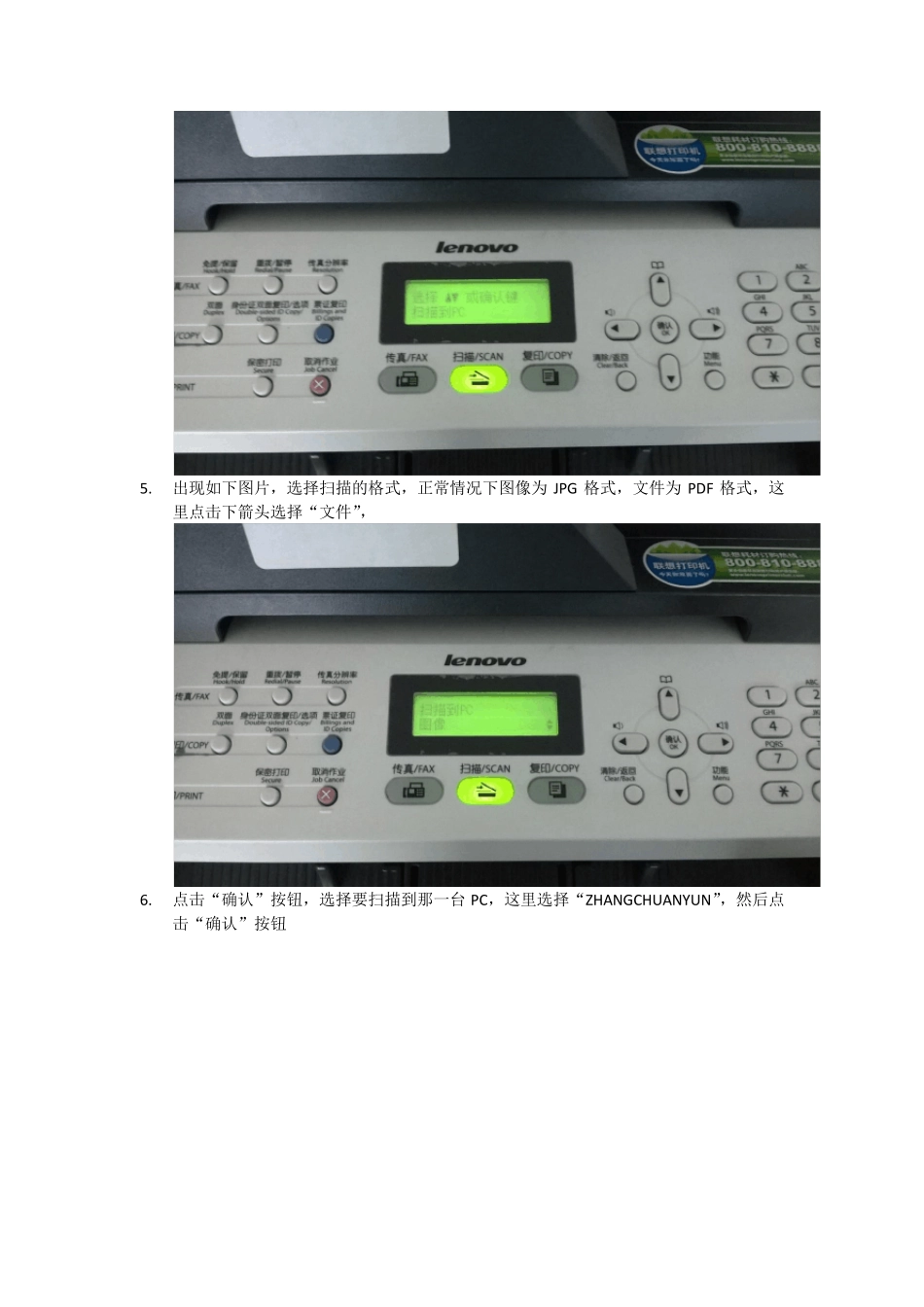联想M7650DNF 多功能黑白一体机使用方法 联想M7650DNF 多功能一体机包含如下功能A4 及以下纸张的打印、复印、扫描、传真,这里主要介绍扫描和传真功能 a) 关于扫描,主要有两种方法, b) 方法一操作打印机连接计算机进行扫描 c) 方法二操作计算机连接打印机进行扫描 d) 关于传真,同样有两种方法,但现只推荐使用打印机直接进行传真 下面介绍以上各种使用方法 1. 扫描方法一,操作打印机连接计算机进行扫描 2. 将纸张放入打印机(注:A4 平整的纸张可以直接放入自动输稿器里面,其他的凭证、发票等不规则材料放入扫描板上。) 3. 此时可以操作功能按钮面板,点击屏幕下方的“扫描”按钮,屏幕则会显示对应信息 4. 出现屏幕上的“扫面选择”信息后,点击屏幕右侧的下箭头,选择扫描到选项,因为要连接计算机扫描,所以这里选择“扫描到 PC”,然后点击“确认按钮” 5. 出现如下图片,选择扫描的格式,正常情况下图像为JPG 格式,文件为PDF 格式,这里点击下箭头选择“文件”, 6. 点击“确认”按钮,选择要扫描到那一台 PC,这里选择“ZHANGCHUANYUN”,然后点击“确认”按钮 7. 出现下图提示“按开始键”,为打印机控制面板的最右侧的按钮,按下后,打印机会自动连接 PC 进行扫描工作, 8. 打印机连接到计算机后,屏幕会出现正在扫描提示,如下图所示 9. 当扫描完成后,打印机会自动将文件存放在计算机我的文档上面,同时打印机会提示请等待信息, 10. 扫描后的文件会自动打开,并且会存放在如下文件夹下面 11. XP 系统:我的文档\Pictu res\ControlCenter4\Scan 12. WIN7 系统:我的文档\Pictu res\ControlCenter4\Scan 13. 要保证以上信息可以正常完成,在计算机上面需要开启“状态监控器”和“ControlCenter4”程序,正常的状态监控器会显示浅绿色, 14. 扫描方法二操作计算机连接打印机进行扫描 15. 先打开计算机屏幕任务栏右下方的“centrol center4”程序,为下面图片的CC4 程序 16. 邮件单击打开后,默认会出现如下界面 17. 首先点击左上侧的扫描按钮,在出现的界面里可以看到“图像”、“OCR”、“电子邮件”、“文件”四个选项,如果要扫面成图像, 可以点击“图像”按钮,出现如下图片 18. 看到,可以选择扫描的图片类型,文件的存放位置,分辨率等信息,一般情况下安按照默认即可,然后点击,扫描按钮, 19. 扫描完成后,CC4 程序会自动打开扫描的文件和文件的存放...